デフォルトでは、記号がダイアグラムに移動すると、その記号を別の記号に結合しているリンクはもう一方の記号に最も近いポートに接続されます。記号は、リンクイン・ポートまたはリンクアウト・ポートとして使用できる特殊なサブコンポーネントで設計できます。リンクイン・ポートおよびリンクアウト・ポートに接続されているリンクは、異なる記号が移動するだけなので、それらのポートに結合されたままです。リンクは出力ポートから開始され、入力ポートで終了します。ポートとして使用される要素の名前は、ポート・タイプを示す以下の接頭辞を含みます。
- port_in_: リンクインのみ
- port_out_: リンクアウトのみ
- port_in_out_: リンクインとリンクアウト・ポートの両方
メモ
ポート・オブジェクトを作成すると、ポート・タイプにしたがって自動的に port_in、port_out または port_in_out_ の接頭辞が付いた名前に変更されます。しかし、接頭辞は CSS ビューでのみ表示されます。スタイリング・カスタマイザーの「名前」フィールドにも、「記号アウトライン」にも表示されません。
リンク・ポート・サブコンポーネントを作成するには、以下の手順に従います。
-
Shared_Symbols パレットの Basic カテゴリーにある Rectangular 記号をダブルクリックして新しい矩形シンボルを作成します。
-
フリーハンド楕円を Shape オブジェクトの中心に追加します。
-
楕円を右クリックして、ポップアップ・メニューで「ポートとして有効にする」>「ポート IN と OUT」をクリックします。
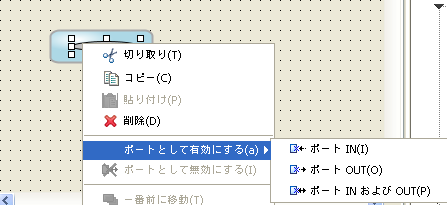
新しいポート subcomponent の作成
メモ
「記号アウトライン」ペインでオブジェクトを右クリックしてポートを作成することもできます。
オブジェクトのリンク・ポート・タイプが「記号アウトライン」ペインに表示されます。
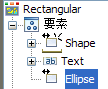
両方向の矢印は port_in_out_ オブジェクトであることを示しています。
次の表では、「記号アウトライン」ペインの異なるポート・インディケーターの意味を示しています。
リンク・ポート・インディケーター
アイコン |
意味
|
|---|---|
 |
リンクインのみ |
 |
リンクアウトのみ |
 |
リンクインとリンクアウトの両方 |
Dashboard Editor でリンク・ポートを使用する方法については、「リンクイン・ポートおよびリンクアウト・ポート」を参照してください。
記号のオブジェクトのリンク・ポート・タイプを変更するには、以下の手順に従います。
-
「記号アウトライン」ペインで、オブジェクトを右クリックします。
-
ポップアップ・メニューで新規のリンク・ポート・タイプを選択します。
例えば、「ポートとして有効にする」>「ポート IN」 を選択します。
記号サブコンポーネントのリンク・ポート状況を削除するには、以下の手順に従います。
-
「記号アウトライン」ペインで、オブジェクトを右クリックします。
-
ポップアップ・メニューから「ポートとして無効にする」を選択します。